Intro Picasa 3.8 NL met Picnik etc.
Deze Nederlandstalige opvolger van Picasa 3.6 is inmiddels beschikbaar voor downloaden en installeren: zie Picasa installeren.
Daarna zie je onder Help > Over Picasa deze gegevens, waarbij het “bouwnummer” inmiddels alweer aangepast kan zijn.
Opmerking 1: bestaande gebruikers van Picasa kunnen rustig wachten totdat bij gebruik een automatische melding over deze upgrade verschijnt en dat zal in de weken na 20 oktober 2010 gebeuren. Als je deze upgrade accepteert, wordt je huidige versie (3.1 of 3.6) keurig bijgewerkt en worden alle persoonlijke instellingen overgenomen etc. Als dit om onbekende redenen niet gebeurd en je wordt ongeduldig, volg dan de normale download en installatie procedure zoals beschreven in Picasa installeren (je hoeft dan niets meer in te stellen).
.jpg)
De handleiding en de snelgids zijn inmiddels aangepast voor deze nieuwe versie en dat was weer heel veel werk. Maar hieronder zal ik in vogelvlucht de belangrijkste verbeteringen en uitbreidingen in 3.8 bespreken en in Picasa 3 nieuws vind je daarvan een samenvatting.
Opmerking: er is één mysterieuze verandering waarvan ik niet weet of die door een Picasa-update of door een Windows-update is veroorzaakt: sinds kort zijn onderschriften niet alleen in een normale diavoorstelling zichtbaar, maar ook in de screensaver – zoals hieronder:
.jpg)
Opname informatie (exif & iptc)
In het normale Picasa-venster (de “bibliotheek”) is ogenschijnlijk niets veranderd, tot je tot de ontdekking komt dat er rechtsonder een nieuw knopje met de letter i is toegevoegd en als je daarop klikt, zie je tot je verbazing een gigantische kolom met informatie (hieronder links):
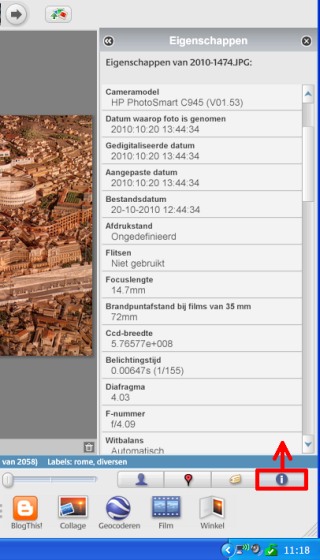
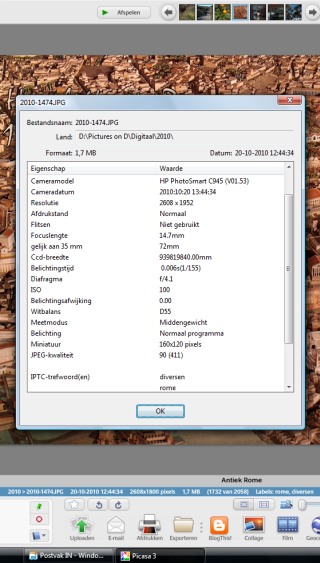
Als je die eindeloze kolom vergelijkt met de bescheiden samenvatting die je tot versie 3.6 via Eigenschappen (Alt+Enter) over een opname kon opvragen (zie rechter afbeelding), is dit dus een nogal overdreven toevoeging die slechts voor “pietlutten” van enig belang zal zijn en als ik elk item zou moeten toelichten, heb ik veel A4-tjes nodig. Zie verder bij Bestanden.
Wel is het van belang op te merken (maar dat gold ook al voor de oude tabel) dat informatie die je zelf hebt toegevoegd zoals onderschriften (“titels”), trefwoorden (“labels”) en locaties (“gps”), ook in de tabel worden vermeld. Over personen (“gezichten”) vind ik niets.
Laten we het er maar op houden deze stroom van onlogisch geordende informatie zelden van belang is, maar wel beter aansluit bij de door Adobe geïnitieerde XMP-standaard. Dat geldt ook voor een verbeterde omgang met van sRGB afwijkend kleurbeheer.
Facemovies
.jpg)
Bovenaan bevinden zich nu twee knopjes voor het maken van een filmpje: het linker voor een gewone diapresentatie (dat was er al in Picasa 3.6) en rechts het nieuwe knopje.
Als je het linker gebruikt en de foto’s zijn met knopje rechtsboven op volledige weergave ingesteld, krijg je een normale vertoning – hier met mij achter mijn vergroter in 1966:
.jpg)
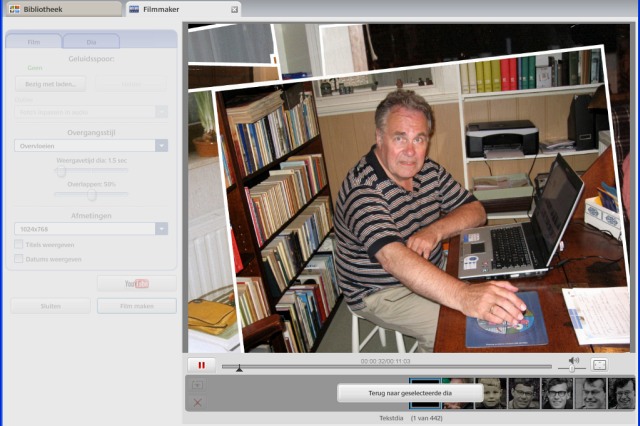
Picnik: een regenton vol kikkers
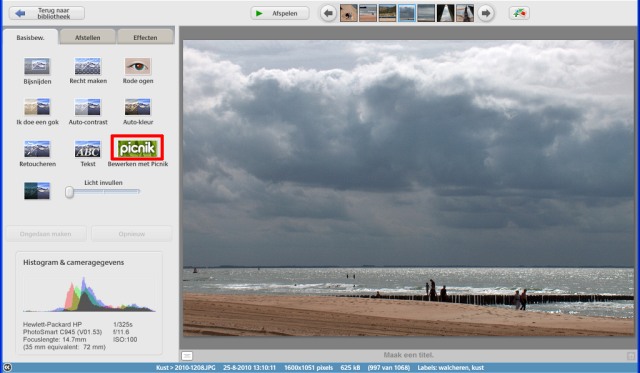
Google doet het helaas fout, want niet alleen detoneert die nieuwe knop daar danig, maar hij hoort ook niet thuis in het paneel voor basisbewerkingen en heeft ook een belangrijk vinkje verdonkeremaand om met de ABC-knop geplaatste tekst tijdelijk onzichtbaar te maken (dat vinkje is ook niet te vinden in ABC-menu) en dat is dus dubbeldom. Als je zonodig wilt integreren, doe het dan correct en plaats die knop onder Effecten.
Maar goed: als je op die knop klikt, zie je na je koffiepauze dat jouw foto in een Picnikvenster binnen Picasa staat en kun je gaan prutsen en dat resultaat daarna opslaan in Picasa, waarna je weer terugkeert naar het normale Picasa-bewerkingsvenster - ook na Annuleren:
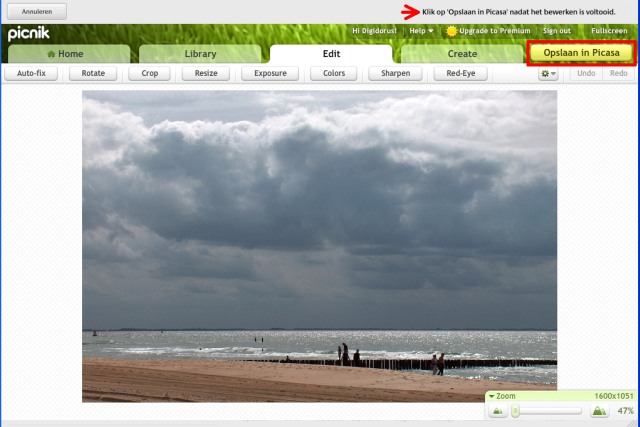
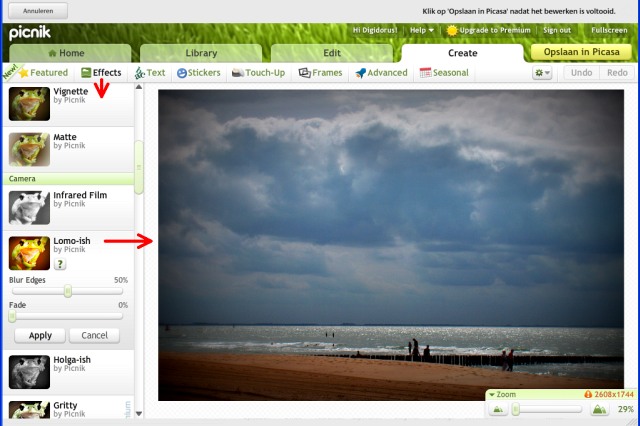
Na een klik op Opslaan in Picasa moet je beslissen of je het originele bestand vervangt of een tweede bestand aan dezelfde map toevoegt en bij zulk” knutselwerk” moet je natuurlijk altijd het laatste doen en dat na terugkeer in Picasa verplaatsen naar je map “Picnalia”.
Enfin, je kunt er uitgebreid over lezen in Picnik via Picasa, maar uit het bovenstaande blijkt wel dat ik geen goed woord voor deze toevoeging over heb. Als je zonodig iets speciaals wilt doen, kon dat al jaren – zelfs via Picnik: dan exporteer je die foto vanuit Picasa en gaat dan in een ander programma verder. Maar er moet in Picasa zelf (op veler verzoek) nog wel wat aan de huidige basiscorrecties worden verbeterd en toevoeging van een menu voor lens- en perspectiefcorrectie zou ook zeer welkom zijn (zie Perspectiefcorrectie). Prioriteiten graag!
Batch-upload naar Picasaweb
Dan wordt het uploaden van zulke massa’s een klus voor de stille uren en Picasa 3.8 heeft daar nu een nieuw venster voor via Extra > Meerdere uploaden:
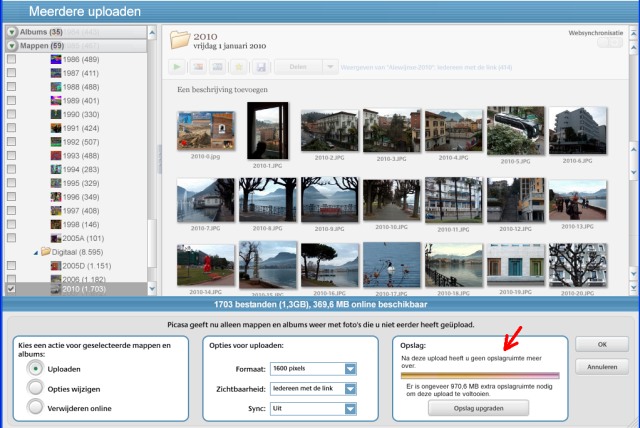
Daar kun je de mappen en instelingen kiezen en dan het uploaden starten. Daar zit verder geen intelligentie achter, behalve dat je daarna gewoon verder kunt werken omdat Picasa jouw Upload-opdracht nu automatisch op de achtergrond (in “batch”) afwerkt.
Via “Opties wijzigen” kun je de instellingen van bestaande webalbums in het tweede paneel aanpassen en via “Verwijderen online” kun je die webalbums gemakkelijk verwijderen.
Belangrijker is dat je wordt gewaarschuwd om je opslagruimte te upgraden, want op deze manier is de gratis 1 GB natuurlijk snel vol. Maar met 20 GB voor 5 dollar per jaar kun je al heel veel kwijt foto’s kwijt – zeker als je de normale reductie naar 1600 pixels benut. En waarom ook niet: die foto’s hebben dan nog steeds voldoende pixels om elk scherm te kunnen vullen en om er prima 10x15 afdrukken te kunnen maken.
Zie verder bij Uploaden.
Extra nieuwtjes
Op allerlei plekjes zitten ook nieuwigheidjes verborgen die niemand opvallen, maar ook niet direct begrijpelijk zijn. Of het zijn kleine verbeteringen die je vanzelf ontdekt (of nooit).
Bijvoorbeeld: in menu Beeld kun je een vinkje zetten voor “Kleurbeheer gebruiken”. Dat doet helemaal niets, tenzij je zo’n Adobe-bolleboos bent en dus een afwijkend kleurprofiel in je foto’s hebt gestopt en misschien geldt dit ook voor andere professionele ingrepen.
En in menu Delen vind je een mysterieuze toevoeging “Synchronisatievolgorde foto” waar ik alleen zoiets bij kan bedenken als “wie het eerst komt – het eerst maalt”.
Inmiddels zijn diverse stukken in deze handleiding en in de snelgids aangepast voor versie 3.8 en is alles bijgewerkt, zodat ik eind 2010 met een gerust hart afscheid kan nemen. Download Picasa op picasa.google.nl van Google.
Fotografie cursus online
Wilt u meer weten over fotografie en het gebruik van uw digitale camera? Kijk dan eens bij de basiscursus digitale fotografie en doe uw voordeel met de vele tips en suggesties.
Foto op canvas: waarop let je?
Heb je een passie voor natuurfotografie? Heb je al veel mooie foto’s gemaakt? Dan is het een leuk idee om je mooiste werk op canvas te zetten als wanddecoratie. Jouw foto’s hebben voor jou een speciale waarde. Of misschien kun je iemand anders blij maken door een foto op canvas cadeau te doen. In dit artikel krijg je een aantal tips voor een foto op canvas.
 Open deze tekst als PDF
Open deze tekst als PDF